来源:小编 更新:2025-01-08 19:03:55
用手机看
你有没有想过,把你的安卓手机变成一台迷你电脑呢?没错,就是那种可以运行Windows系统的电脑!听起来是不是很酷?别急,今天我就要手把手教你如何把安卓手机变成一个Windows系统的迷你工作站。准备好了吗?让我们一起来探索这个神奇的转换之旅吧!
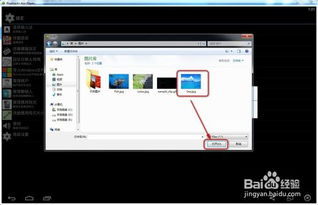
首先,你得找到一个靠谱的模拟器。在众多模拟器中,Limbo模拟器可是个不错的选择。它不仅可以在安卓手机中模拟Windows或其他系统的运行环境,还能让你在无聊的时候玩玩游戏,打发时间。而且,它还有汉化版哦,不用担心看不懂界面。
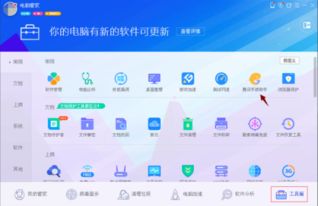
有了模拟器,接下来就是下载系统镜像了。这里推荐使用qcow2后缀的系统镜像。你可以在模拟器论坛里找到很多高手制作的镜像,也可以自己动手制作一个。不过,制作过程可能有点复杂,如果你不想费那个劲,直接下载现成的镜像就OK了。
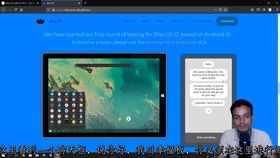
1. 首先,把下载好的模拟器APP安装到你的手机里。
2. 打开应用,忽略升级提示,进入界面。
3. 在待加载的虚拟机右侧下拉菜单中选择“新建”。
4. 输入名称,比如“Windows”,注意不支持中文哦。
5. 在用户界面,选择SDL,CPU型号改成coreduo,如果你的镜像是早期的系统,也可以改成486或者Pentium。
6. 核心数可以不改,内存我设置成为512MB,根据你的手机配置自己调整。
1. 在存储器那一栏,模拟器提供了四个硬盘和一个共享文件夹。
2. 点击硬盘A,在下拉菜单中选择“打开”。
3. 在文件管理器中找到已经下载好的qcow2镜像,选择它。
1. 将网卡选择为RTL8139。
2. 在启动设置中,从设备启动选择“Hard Disk”,即硬盘。
3. 其他选项保持默认即可。
现在,你的安卓手机就已经成功模拟了Windows系统啦!你可以尽情地享受Windows带来的便利和乐趣了。
1. 模拟器运行Windows系统可能会占用较多手机资源,建议你的手机配置较高。
2. 部分软件可能无法在模拟器中正常运行,请提前了解清楚。
3. 如果遇到问题,可以尝试搜索解决方案或者咨询论坛里的高手。
怎么样,是不是觉得这个转换之旅既神奇又有趣?现在,你就可以把你的安卓手机变成一台迷你电脑,随时随地办公、学习、娱乐了。快来试试吧,让你的手机焕发新的活力!